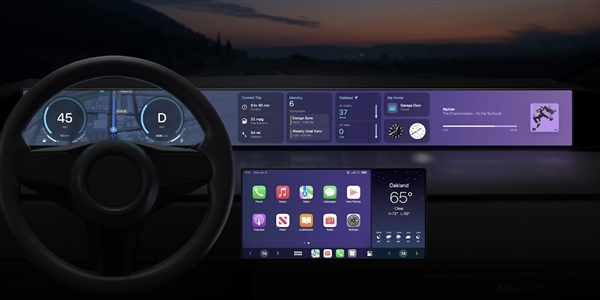1.查看系统日志
系统日志是由多个服务产生的,记录在/var/log目录下的不同文件中。其中比较重要的日志包括以下几个文件: - /var/log/messages 记录系统所有的事件和错误信息。 - /var/log/auth.log 记录系统用户的认证和授权信息。 - /var/log/kern.log 记录系统内核信息。 - /var/log/dmesg 记录系统引导信息和硬件检测信息。 - /var/log/syslog 记录系统的日常运行信息。 可以通过命令行工具tail和grep来查看系统日志。2.使用tail命令查看日志
tail命令用来输出一个文件的末尾若干行。 例如,可以使用以下命令查看近的10条系统日志:sudo tail /var/log/syslog -n 10
使用tail命令可以实时查看日志更新情况。例如,以下命令可以在日志有新记录时自动更新屏幕:sudo tail -f /var/log/syslog
3.使用grep命令过滤日志
grep命令用来在文件中查找指定的字符串。我们可以结合tail和grep命令来过滤特定的系统日志。例如,以下命令可以查找所有包含字符串\"error\"的日志:sudo tail /var/log/syslog | grep error
使用grep命令的-m参数可以限制输出的行数。以下命令可以查找包含\"error\"字符串的前10行日志:sudo tail /var/log/syslog | grep -m 10 error